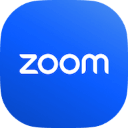
Zoom会议免费版
- 大小: 287.96MB
- 时间: 2025/9/17 10:02:11
- 安全监测
- 无病毒
Zoom会议免费版是一款非常实用的视频会议软件,软件可以为用户提供优质的视频视频会议平台,用户可以在不受空间和时间的影响下随时开始视频会议。软件安装方便,操作简单,用户可以享受到便捷的会议体验,感兴趣的小伙伴欢迎下载!
1、语音/视频功能
在进入ZOOM时,会有以下选择:
语音一般是保持关闭状态,在需要发言时点击开启,当然也可以在留言板中打字回答。会议支持人可以管理所有会议参加者,也可以进行全体静音。进入时可以保持摄像头关闭,在进入会议调试完成之后,再打开摄像头。
ZOOM的摄像头还有换虚拟背景和美颜功能,都在设置里可以找到,大家不妨尝试一下~
2、预约功能
谁说上网课容易忘记?可以使用ZOOM的预约功能,提前把会议时间都上传在Blackboard里
一般进入黑板会有ZOOM的链接,就可以清楚地看到每节课的时间了。
3、实时共享
会议支持人可以通过共享文件和自己的电脑屏幕来展示课堂所需要用到的PPT等材料,当成员需要发言时也可以共享自己的电脑屏幕。
4、批注/录制功能
可以通过在共享的屏幕上做批注来实现仿佛在黑板上写字讲解课件,非常直观明了。
1、在本站下载并安装软件后点击打开zoom安卓客户端,如下图直接点击「加入会议」
2、在第一栏中要输入「会议号」,例如:818 258 8926;
在第二栏中,要输入你在会议中想使用的「名称」,再点击「加入」
3、输入会议密码。再点击「加入会议」
4、进入会议室后,窗口左下方会有一条控制栏,如下图示,左侧第一个按钮是「加入音频」
5、进入会议室后若听不到声音,请点击「加入音频」,然后再点击「通过设备语音呼叫」或「通过蜂窝和wifi呼叫」
1、打开zoom进去之后没有声音是怎么回事?
答:如果打开zoom,是下面图片里的样子,就听不到声音。只需点音频上面的,通过设备语音呼叫,就有声音了。
2、zoom视频会议怎么改名字?
答:改名字有两种方法
1、加入会议时改名字,在vivo的地方可以改自己的名字
2、在参与者里面改名字,按照步骤第1步找到我,一般的我都是在参与者的第一个,之后第2步,点击改名字,把原来的vivo撤销掉,之后改成自己的名字。
注意:在加入会议界面改完名字,一定要重进一次zoom房间,不然改名无效。
1、多人视频通话
zoomAPP支持多人视频会议,可在通话中与多位好友或同事进行在线视频交流。无需昂贵的硬件设备,只需在手机或电脑安装Zoom软件即可一键发起视频会议。
2、分享屏幕演示
在APP中,支持分享屏幕功能。可将个人屏幕操作演示给其他会议好友,配合发言进行详细讲解。分享屏幕过程中支持画笔标注、段落选择、网络链接跳转演示、选色、撤销等功能。
3、添加联系人
APP支持查找Zoom号,添加常用联系人;手机版Zoom支持查看手机通讯录及导入功能,可一键邀请好友。
4、远程操作
在zoom中,发起人可授权参会者远程操作共享界面权限,帮助参会成员更清晰表达观点。
5、会议主持人权限
在多人视频会议中,发起人作为主持人可对视频会议进行组织与管理,使视频会议更加高效有序。主持人拥有视频会议最高权限,可对参会成员发言及参会权限进行管理、可转移主持人权限给其他参会人。
6、会议预约提醒
zoom支持会议预约及拥有视频会议提醒功能,在软件的日程表中对会议时间进行预约,可自动生成会议信息通知文本,支持邮件快速发送参会人。
1、高安全
ssl加密通讯,aes128加密,https访问,基于角色的访问控制,可控的安全选项。
2、混合云服务
zoom私有云本地部署,易伸缩,高可用性,24x7在线监控,全球服务备份。
3、分组协作
zoom支持mac,windows,ios和a ndroid系统,通过iosmirro r共享iphone/ipad屏幕,标注和共同标注,群组消息,远程操作键盘和鼠标。